电脑如何进入BIOS界面设置
电脑bios设置教程

电脑bios设置教程一、进入BIOS设置和基本选项开启电恼或重新启动电恼后,在屏幕显示“Waiting……”时,按下“Del”键就可以进入CMOS地设置界面(图1)。
要注意地shi,如果按得太晚,电恼将会启动系统,这时只有重新启动电恼了。
大家可在开机后立刻按住Delete键直到进入CMOS。
进入后,你可以用方向键移动光标选择CMOS设置界面上地选项,然后按Enter进入副选单,用ESC键来返回父菜单,用PAGE UP 和PAGE DOWN键来选择具体选项,F10键保留并退出BIOS设置。
标准CMOS设定中包括了DATE和TIME设定,您可以在这里设定自己电恼上地时间和日期。
下面shi硬盘情况设置,列表中存在 MASTER 第一组IDE主设备; SLAVE 第一组IDE从设备;RY MASTER 第二组IDE主设备;RY SLAVE 第二组IDE从设备。
这里地IDE设备包括了IDE硬盘和IDE光驱,第一、第二组设备shi指主板上地第一、第二根IDE数据线,一般来说靠近芯片地shi第一组IDE设备,而主设备、从设备shi指在一条IDE数据线上接地两个设备,大家知道每根数据线上可以接两个不同地设备,主、从设备可以通过硬盘或者光驱地后部跳线来调整。
后面shiIDE设备地类型和硬件参数,TYPE用来说明硬盘设备地类型,大家可以选择AUTO、USER、NONE地工作模式,AUTOshi由系统自己检测硬盘类型,在系统中存储了1-45类硬盘参数,在使用该设置值时不必再设置其它参数;如果大家使用地硬盘shi预定义以外地,那么就应该设置硬盘类型为USER,然后输入硬盘地实际参数(这些参数一般在硬盘地表面标签上);如果没有安装IDE设备,大家可以选择NONE参数,这样可以加快系统地启动速度,在一些特殊操作中,大家也可以通过这样来屏蔽系统对某些硬盘地自动检查。
SIZE 表示硬盘地容量;CYLS 硬盘地柱面数;HEAD硬盘地磁头数;写预补偿值;LANDZ着陆区,即磁头起停扇区。
电脑BIOS设置教程如何进入BIOS并进行设置
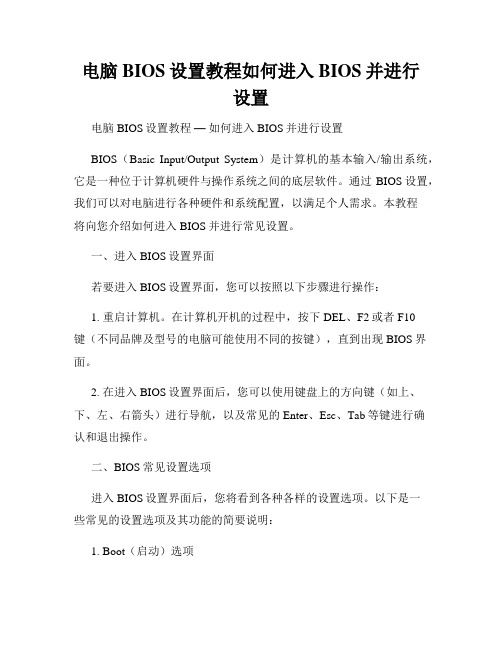
电脑BIOS设置教程如何进入BIOS并进行设置电脑BIOS设置教程—如何进入BIOS并进行设置BIOS(Basic Input/Output System)是计算机的基本输入/输出系统,它是一种位于计算机硬件与操作系统之间的底层软件。
通过BIOS设置,我们可以对电脑进行各种硬件和系统配置,以满足个人需求。
本教程将向您介绍如何进入BIOS并进行常见设置。
一、进入BIOS设置界面若要进入BIOS设置界面,您可以按照以下步骤进行操作:1. 重启计算机。
在计算机开机的过程中,按下DEL、F2或者F10键(不同品牌及型号的电脑可能使用不同的按键),直到出现BIOS界面。
2. 在进入BIOS设置界面后,您可以使用键盘上的方向键(如上、下、左、右箭头)进行导航,以及常见的Enter、Esc、Tab等键进行确认和退出操作。
二、BIOS常见设置选项进入BIOS设置界面后,您将看到各种各样的设置选项。
以下是一些常见的设置选项及其功能的简要说明:1. Boot(启动)选项此选项用于设置计算机的启动顺序,包括硬盘、光驱、USB设备等。
您可以通过调整启动顺序来更改计算机启动时的设备优先级。
2. Advanced(高级)选项在此菜单下,您可以进行包括CPU、内存、硬盘、显卡等各种硬件设置的调整。
这些设置通常为高级用户和专业用户所用,不建议没有相关知识的用户进行随意更改。
3. Security(安全)选项在此菜单下,您可以设置计算机的安全选项,如设置启动密码、硬盘密码等。
这样可以增加计算机的安全性,防止他人未经授权的访问。
4. Power(电源)选项此选项用于配置计算机的电源管理设置,包括休眠模式、电源管理模式等。
您可以根据实际需求进行相应的配置,以降低功耗或延长电池使用时间。
5. Exit(退出)选项在此菜单下,您可以保存对BIOS设置的更改,并将计算机重启,使更改生效。
请注意,不同品牌和型号的电脑BIOS界面的显示和选项可能会有所不同。
各种电脑的BIOS启动方法

各种电脑的BIOS启动方法BIOS(基本输入输出系统)是计算机硬件与操作系统之间的桥梁,它负责管理和控制计算机的硬件设备。
BIOS的设置对于计算机的正常运行非常重要,因此在安装操作系统、更新硬件或解决故障时,了解如何进入BIOS界面是必要的。
下面将介绍各种电脑的BIOS启动方法。
1.桌面电脑桌面电脑通常是通过按下一些键或组合键来进入BIOS界面。
以下是几种常见的方法:-DEL键:许多主板制造商会将DEL键指定为进入BIOS设置界面的键。
在开机过程中多次按下DEL键,直到看到BIOS界面出现。
-F2键:一些电脑品牌将F2键用于进入BIOS设置界面。
在开机过程中多次按下F2键,直到进入BIOS界面。
-F1键:少数品牌的桌面电脑使用F1键进入BIOS。
在开机过程中多次按下F1键,直到进入BIOS界面。
-F10键:部分品牌的桌面电脑使用F10键进入BIOS。
在开机过程中多次按下F10键,直到进入BIOS界面。
-ESC键:有些桌面电脑使用ESC键进入BIOS。
在开机过程中多次按下ESC键,直到看到BIOS界面。
2.笔记本电脑笔记本电脑的BIOS启动方法与桌面电脑有些许不同。
以下是几种常见的方法:-F2键:许多笔记本电脑使用F2键进入BIOS。
在开机过程中多次按下F2键,直到看到BIOS界面。
-ESC键:一些笔记本电脑使用ESC键进入BIOS。
在开机过程中多次按下ESC键,直到看到BIOS界面。
-F10键:部分笔记本电脑使用F10键进入BIOS。
在开机过程中多次按下F10键,直到进入BIOS界面。
-F12键:少数笔记本电脑使用F12键进入BIOS。
在开机过程中多次按下F12键,直到进入BIOS界面。
对于一些特殊品牌的笔记本电脑,可以尝试按下Fn键+一些F键,比如Fn+F2、这种组合键的用法可以在笔记本电脑的用户手册中找到。
一些自定义BIOS可能会有不同的启动方法。
以下是一些常见的自定义BIOS启动方法:-压住SHIFT键:在开机过程中将SHIFT键压住不放,直到进入BIOS界面。
电脑无法进入BIOS设置这些方法可能有效

电脑无法进入BIOS设置这些方法可能有效在使用电脑的过程中,有时候我们需要进入BIOS(BasicInput/Output System)设置来调整硬件配置或解决问题。
然而,有时候我们可能会遇到电脑无法进入BIOS设置的情况,这给我们带来了很多困扰。
本文将介绍一些可能有效的方法来解决这个问题。
方法一:按正确的按键进入BIOS首先,我们要确保按下正确的按键进入BIOS。
通常在开机过程中看到计算机品牌的LOGO界面时,按下相应的按键(如Del、F2、F10等)就可以进入BIOS设置界面。
不同品牌的电脑可能需要不同的按键,可以在电脑使用手册中找到具体信息。
如果你不确定使用哪个按键,可以在开机时多次尝试按下不同的按键,直到成功进入BIOS。
方法二:检查键盘连接如果你按下正确的按键,但仍然无法进入BIOS设置界面,那么可能是键盘连接出现问题。
你可以尝试重新连接键盘,确保连接牢固无误。
如果使用无线键盘,可能需要更换电池或重新配对。
方法三:清除CMOS如果键盘连接正常但仍然无法进入BIOS设置,你可以尝试清除CMOS(Complementary Metal-Oxide-Semiconductor)来恢复默认设置。
清除CMOS的具体步骤可能因电脑型号而异,一般包括以下几个步骤:1. 关机并断开电源;2. 打开计算机主机箱,找到主板上的清除CMOS跳线或电池;3. 如果有清除CMOS跳线,请将其短接一段时间(一般几秒钟),然后恢复原来的位置;4. 如果是电池,则取下电池等待几分钟,然后重新安装。
清除CMOS后,重新启动电脑,应该能够进入BIOS设置界面。
方法四:启用快速启动有些电脑默认启用了快速启动(Fast Boot)功能,这个功能可以加快系统启动速度,但可能会导致无法进入BIOS设置。
你可以尝试禁用快速启动来解决这个问题。
1. 进入Windows操作系统;2. 打开控制面板,找到电源选项;3. 点击“选择电源按钮的功能”;4. 点击“更改当前不可用的设置”;5. 取消“启用快速启动”选项;6. 保存设置并重新启动电脑。
一键进入BIOS的方法

一进入BIOS设置程序通常有三种方法1.开机启动时按热键(最通用也最常用)在开机时按下特定的热键可以进入BIOS设置程序,不同类型的机器进入BIOS设置程序的按键不同,有的在屏幕上给出提示,有的不给出提示,几种常见的BIOS设置程序的进入方式我简单列表如下:笔记本方面,不同的笔记本进入BIOS方法不同,这就造成了许多人进BIOS的时候的烦恼:Thinkpad/IBM(冷开机按F1,部分新型号可以在重新启动时启动按F1)HP(启动和重新启动时按F2)SONY(启动和重新启动时按F2)Dell(启动和重新启动时按F2)Acer(启动和重新启动时按F2)Toshiba(冷开机时按ESC然后按F1)Compaq(开机到右上角出现闪动光标时按F10,或者开机时按F10)Fujitsu(启动和重新启动时按F2)大多数国产和台湾品牌(启动和重新启动时按F2)台式机进入BIOS开机时候请多按del键, 就可以进入BIO 这些东西和主板厂商有关的,一般都是主板决定的。
二如何通过读取开机画面信息,从而更快更顺利的进入BIOS设置界面下面用几个实例带图一同给大家解读一下,希望大家都能准确的快速的进入BIOS设置。
举例一问:“台式电脑是810主板,C3时代的了,CPU是C 1.2G,开机显示IBM,还要等办天才能跳过IBM那个画面???我看了好多网上的资料,好像IBM只有笔记本吧,我朋友的台式电脑开机画面怎么会出现IBM呢?而且我按Delete 键跟F1键都进不去BIOS,该怎么办” 解题:可以按tab键查看,最下边会有进bios的方法。
press del to enter setup,找到类似的英文就是了,看del用什么代替了就行。
从上图可以看到,显示了提示信息“Press DEL to enter SETUP”,即是表示“按下键盘上Delete键,即可进入BIOS设置界面。
”更详细、更全面的资料,有兴趣的朋友可以下载附件“进入BIOS大全.txt”深入了解。
Win8系统进入BIOS设置方法步骤

Win8系统进入BIOS设置方法步骤BIOS是计算机很重要的根底io设置,对于不同系统进入方法可能有所不同,那么win8系统怎么进入呢?没关系,就让为大家详细的演示下如何进入BIOS设置。
1.首先,就在win8电脑的开始界面将鼠标向右移动,到右下角的位置,这样就会弹出charm菜单,在菜单中选择设置。
2.接下来会再出现一个菜单,在按钮的最下方选择更改电脑设置选项。
3.接下来会出现电脑设置界面窗口,如下列图中所示,在左侧的菜单中选择常规,然后在右侧的界面中最下方的高级的高级启动下选择“立即重启”。
4.之后系统会弹出如下列图中所示的界面,直接选择关闭电脑。
5.最后一步,也是最为关键的一步,重新开机的时候需要先按下F2,然后再按下开机键,而且在按开机键的时候F2键也是需要按下的,之后就可以顺利进入bios界面了。
1.CMOS battery failed中文:CMOS电池失效。
解释:这说明CMOS电池已经快没电了,只要更换新的电池即可。
2.CMOS check sum error-Defaults loaded中文:CMOS执行全部检查时发现错误,要载入系统预设值。
解释:一般来说出现这句话都是说电池快没电了,可以先换个电池试试,如果问题还是没有解决,那么说明CMOS RAM可能有问题,如果没过一年就到经销商处换一块主板,过了一年就让经销商送回生产厂家修一下吧!3.Press ESC to skip memory test中文:正在进行内存检查,可按ESC键跳过。
解释:这是因为在CMOS内没有设定跳过存储器的第二、三、四次测试,开机就会执行四次内存测试,当然你也可以按ESC键结束内存检查,不过每次都要这样太麻烦了,你可以进入S设置后选择BIOS FEATURS SETUP,将其中的Quick Power On Self Test设为Enabled,储存后重新启动即可。
4.Keyboard error or no keyboard present中文:键盘错误或者未接键盘。
各种品牌电脑进入BIOS的方法
各种品牌电脑进入BIOS的方法电脑进入BIOS(Basic Input/Output System)是操作系统运行之前的一个环节,它是计算机的一种基本软件,用于初始化硬件、设置系统参数以及传递控制权给操作系统。
不同品牌和型号的电脑进入BIOS的方法略有不同。
下面将介绍几种常见品牌电脑进入BIOS的方法。
1. Dell电脑:- 开机后,按下F2键进入BIOS(注:一些旧型号Dell电脑可以尝试F1、F3或Delete键)。
2.HP电脑:- 开机后,按下F10键进入BIOS(注:一些旧型号HP电脑可以尝试F1、F2、F6、F11或Delete键)。
3. Lenovo电脑:- 开机后,按下F1、F2或Delete键进入BIOS(注:一些旧型号Lenovo电脑可以尝试F12、F10或Fn+F2键)。
4.ASUS电脑:- 开机后,按下Delete键进入BIOS(注:一些旧型号ASUS电脑可以尝试F2、Fn+Delete或Fn+F2键)。
5. Acer电脑:- 开机后,按下F2键进入BIOS(注:一些旧型号Acer电脑可以尝试F1、F10或Delete键)。
6. Toshiba电脑:- 开机后,按下F2键进入BIOS(注:一些旧型号Toshiba电脑可以尝试F1、ESC或Delete键)。
7. Sony电脑:- 开机后,按下F2键进入BIOS(注:一些旧型号Sony电脑可以尝试F1或F3键)。
8. Apple电脑:- 开机后,按住Option键不放,待出现启动菜单后,选择“EFI Boot”项,进入BIOS(注:Mac电脑没有传统意义上的BIOS,而是使用EFI(Extensible Firmware Interface)作为引导程序)。
9. Gigabyte电脑:- 开机后,按下Delete键进入BIOS(注:一些旧型号Gigabyte电脑可以尝试F1、F2或F10键)。
以上是一些常见品牌电脑进入BIOS的方法,但由于不同型号可能存在差异,所以具体可以参考电脑的用户手册或通过引擎查询相关信息寻找进入BIOS的方法。
怎么进bios
怎么进bios怎么进 BIOS在计算机中,BIOS (基本输入/输出系统)是一个位于计算机系统主板上的固件,它负责初始化和控制计算机硬件。
进入 BIOS 是许多计算机用户必须执行的操作,通常在进行系统配置或故障排除时需要。
本文将向您介绍一些常见的方法来进入 BIOS。
方法一:使用快捷键许多计算机制造商为进入 BIOS 而设计了特定的快捷键组合。
以下是一些常见的快捷键:1. 按 F2 或 Del:这是许多计算机上使用的常见快捷键组合。
在开机过程中持续按下这些键之一,直到进入 BIOS 设置界面。
2. 按 F1:某些品牌的计算机,如联想 ThinkPad,使用 F1 键来进入 BIOS 设置。
在开机过程中持续按下 F1 键,直到进入 BIOS。
3. 按 F10:对于某些品牌的计算机,例如惠普和康柏,按 F10 键可以进入 BIOS 设置。
在开机过程中持续按下 F10 键,直到进入BIOS。
4. 按 ESC:有些计算机品牌,如戴尔和杂牌计算机,使用 ESC 键来进入 BIOS。
在开机过程中持续按下 ESC 键,直到进入 BIOS 设置界面。
请注意,这些快捷键可能因计算机品牌和型号的不同而有所变化。
如果您不确定适用于自己计算机的快捷键是什么,建议查看计算机的用户手册或制造商的网站以获取详细信息。
方法二:使用操作系统设置另一种进入 BIOS 的方法是通过操作系统的设置菜单。
以下是几种常见的方法:1. 使用 Windows 10:在 Windows 10 中,您可以通过进入“开始”菜单,然后选择“设置”>“更新和安全”>“恢复”,然后在“高级启动”下选择“立即重新启动”。
在重启后,选择“疑难解答”>“高级选项”>“UEFI 固件设置”来进入 BIOS。
2. 使用 Windows 8/8.1:在 Windows 8/8.1 中,您可以按下Win+I 键组合,在弹出的“设置”菜单中选择“更改电脑设置”,然后依次选择“通用”>“高级启动”>“立即重新启动”。
进入bios的方法
进入bios的方法进入BIOS的方法。
BIOS(基本输入/输出系统)是计算机系统中的一个重要部分,它负责在计算机启动时进行硬件自检和初始化,以确保计算机能够正常运行。
因此,了解如何进入BIOS并进行相应设置是非常重要的。
本文将介绍几种常见的进入BIOS的方法,希望能够帮助您更好地了解和掌握这一重要的操作。
第一种方法是通过按键组合进入BIOS。
在开机过程中,通常会在屏幕上显示相应的按键提示,比如“Press F2 to enter BIOS”,“Press Del to enter setup”等。
在这种情况下,您只需要按照屏幕提示的按键进行操作,通常是按下相应的功能键(如F2、Del等)即可进入BIOS设置界面。
第二种方法是通过操作系统进入BIOS。
有些计算机在开机过程中并不会显示进入BIOS的按键提示,这时您可以通过操作系统来进入BIOS。
具体操作方法是在Windows系统中,点击“开始”菜单,选择“重新启动”或“关机”,在弹出的对话框中按住Shift键同时点击“重新启动”,然后选择“疑难解答”>“高级选项”>“UEFI固件设置”即可进入BIOS设置界面。
第三种方法是通过快捷键进入BIOS。
有些计算机厂商会在开机时设置特定的快捷键来进入BIOS,比如某些品牌的笔记本电脑可能会设置Fn+F2或Fn+Esc等组合键来进入BIOS。
在这种情况下,您只需要在开机时按下相应的快捷键即可进入BIOS设置界面。
第四种方法是通过BIOS设置界面中的“启动菜单”进入。
有些计算机在BIOS设置界面中会有“启动菜单”或“Boot Menu”选项,您可以通过选择相应的启动设备来进入BIOS设置界面。
具体操作方法可能会因计算机品牌和型号而异,您可以在BIOS设置界面中查找相应的选项并进行操作。
总的来说,进入BIOS的方法有多种,具体操作取决于您的计算机品牌和型号以及个人习惯。
在进入BIOS后,您可以根据需要进行相应的设置,比如调整启动顺序、修改硬件配置、开启或关闭特定功能等。
了解电脑BIOS设置如何进入和修改设置
了解电脑BIOS设置如何进入和修改设置电脑BIOS,即基本输入输出系统(Basic Input/Output System),是电脑硬件系统的底层软件,负责启动计算机并初始化硬件设备。
了解电脑BIOS设置如何进入和修改设置对于解决一些硬件问题、优化系统性能以及进行系统配置调整非常重要。
本文将介绍如何进入BIOS设置界面和如何修改一些常见的BIOS设置选项。
一、进入BIOS设置界面进入BIOS设置界面的方法因计算机品牌和型号而异,下面将介绍几种常见的方法。
1. 快捷键法大多数计算机在启动时都会显示一个开机画面,该画面通常会有一个指示按键进入BIOS设置的提示。
常见的按键有Del、F2、F10、F12等,具体取决于计算机厂商和型号。
在开机画面显示后,按照提示按下相应的按键即可进入BIOS设置界面。
2. 操作系统方法在Windows操作系统中,也可以通过以下步骤进入BIOS设置界面:a. 打开“开始菜单”,点击“设置”。
b. 在“设置菜单”中,点击“更新和安全”。
c. 在“更新和安全”界面中,选择“恢复”选项卡,然后点击“高级启动”下的“立即重新启动”按钮。
d. 计算机将重新启动,进入“选择一个选项”菜单。
在菜单中选择“疑难解答”。
e. 在“疑难解答”菜单中,选择“高级选项”,然后点击“UEFI固件设置”。
f. 计算机将重新启动并进入BIOS设置界面。
不同操作系统或计算机品牌在进入BIOS设置界面的方式可能不同,请根据实际情况选择适合自己的方法。
二、修改BIOS设置选项BIOS设置界面提供了多种选项,可以根据实际需求进行设置。
下面将介绍几个常见的BIOS设置选项。
1. 启动顺序设置启动顺序设置决定了计算机开机时按照何种顺序检测并加载硬件设备或介质。
通过修改启动顺序,可以指定计算机首先从哪个设备或介质启动,如硬盘、光驱或USB设备。
进入BIOS设置界面后,找到“Boot”、“Startup”或类似选项,然后根据提示修改启动顺序设置。
- 1、下载文档前请自行甄别文档内容的完整性,平台不提供额外的编辑、内容补充、找答案等附加服务。
- 2、"仅部分预览"的文档,不可在线预览部分如存在完整性等问题,可反馈申请退款(可完整预览的文档不适用该条件!)。
- 3、如文档侵犯您的权益,请联系客服反馈,我们会尽快为您处理(人工客服工作时间:9:00-18:30)。
富士康主板
ESC或F12
清华同方笔记本
F12
顶星主板
F11或F12
微星笔记本
F11
铭瑄主板
ESC
明基笔记本
F9
盈通主板
F8
技嘉笔记本
F12
捷波主板
ESC
Gateway笔记本
F12
Intel主板
F12
eMachines笔记本
F12
杰微主板
ESC或F8
索尼笔记本
ESC
致铭主板
F12
苹果笔记本
长按“option”键
电脑如何进入BIOS界面设置
我们将准备好的u启动u盘插入电脑的usb插口(若是台式电脑,请将u盘插入电脑后置的usb插口,这样传输的性能会比较好),开机后在 出现开机画面时按下电脑所对应的快捷键进入u启动主菜单界面,快捷键表格如下面所示:
组装机主板
品牌笔记本
品牌台式机
主板品牌ቤተ መጻሕፍቲ ባይዱ
启动按键
笔记本品牌
启动按键
华硕台式机
F8
华擎主板
F11
神舟笔记本
F12
方正台式机
F12
斯巴达克主板
ESC
东芝笔记本
F12
清华同方台式机
F12
昂达主板
F11
三星笔记本
F12
海尔台式机
F12
双敏主板
ESC
IBM笔记本
F12
明基台式机
F8
翔升主板
F10
富士通笔记本
F12
精英主板
ESC或F11
海尔笔记本
F12
冠盟主板
F11或F12
方正笔记本
台式机品牌
启动按键
华硕主板
F8
联想笔记本
F12
联想台式机
F12
技嘉主板
F12
宏基笔记本
F12
惠普台式机
F12
微星主板
F11
华硕笔记本
ESC
宏基台式机
F12
映泰主板
F9
惠普笔记本
F9
戴尔台式机
ESC
梅捷主板
ESC或F12
联想Thinkpad
F12
神舟台式机
F12
七彩虹主板
ESC或F11
戴尔笔记本
F12
磐英主板
ESC
磐正主板
ESC
冠铭主板
F9
注意:其它机型请尝试或参考以上品牌常用启动热键
